Выбор типа диаграммы
Для лучшего отражения той или иной природы данных следует подобрать соответствующий тип диаграммы. Его, так же как и любые другие параметры, заданные при работе с мастером диаграмм, всегда можно сменить позже в процессе форматирования документа.
- Чтобы выбрать другой тип диаграммы, выполните команду Диаграмма › Тип диаграммы (Chart › Chart Type). Откроется окно диалога, похожее на первое окно мастера диаграмм.
- Если вы не нашли подходящего типа в списке вкладки Стандартные (Standard Types), щелкните на вкладке Нестандартные (Custom Types). Откроется дополнительный список типов диаграмм, показанный на рис. 11.7.
Примечание
Если вы красиво отформатировали диаграмму и хотите записать ее в качестве именованного типа, чтобы пользоваться им в дальнейшем в качестве шаблона для создания других подобных диаграмм, выберите команду Диаграмма › Тип диаграммы и раскройте вкладку Нестандартные, затем выберите положение Дополнительные (User-defined) переключателя Вывести (Select from) и щелкните на кнопке Добавить. Введите в открывшемся окне диалога имя и описание типа, затем щелкните на кнопке ОК. Теперь новый тип, формат которого подобен оформлению текущей диаграммы, будет появляться на вкладке Нестандартные окна диалога Тип диаграммы (Chart Type).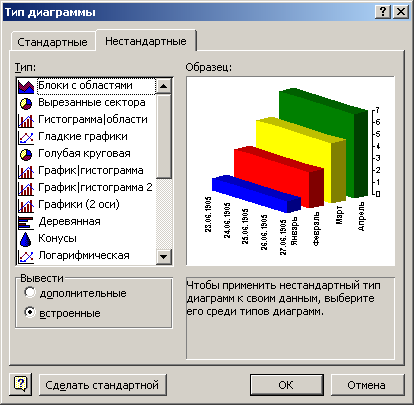
Рис. 11.7. Дополнительные типы диаграмм - В списке Тип выберите пункт Вырезанные сектора (Pie Explosion).
- Щелкните на кнопке ОК.
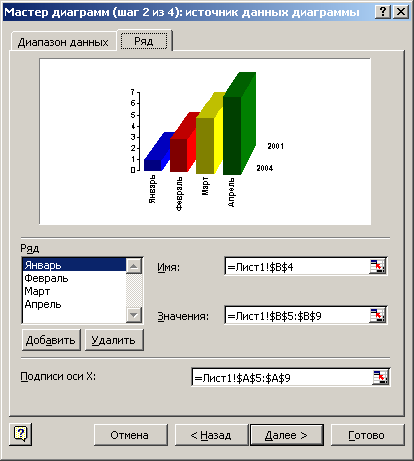
Рис. 11.8. Настройка источника данных
